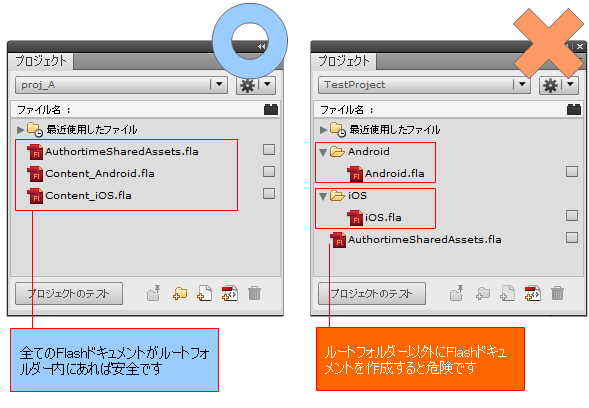
2011年5月18日現在の時点では、Flash Professinal CS5.5の新機能である、「共有ライブラリアセット」機能を使用する際、「ライブラリを共有するFlashドキュメント全てをプロジェクトのルートフォルダーに配置」するのが安全なようです。
逆に言うと、「ルートフォルダとは異なるフォルダー内にFlashドキュメントを配置して共有」するのは、危険です。
▼安全なケースと危ないケース
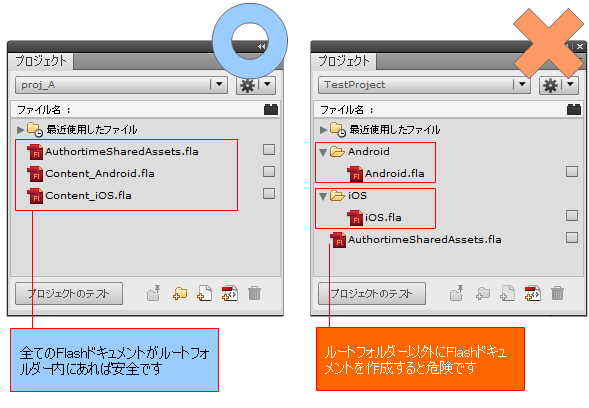
作業中のシンボルの状態が巻き戻る場合があります。
安全なケースでの使用例
共有ライブラリアセット機能は、複数のFlashドキュメント間で[ライブラリ]内のシンボルを共有する機能です。
この機能は、[プロジェクト]機能を利用すると自動的にプロジェクトのルートフォルダーに作成される「AuthortimeSharedAssets.fla」というFlashドキュメントに、共有するシンボルの内容を自動保存&自動配信する事で実現されています。
▼安全なケースでのシンボル更新処理の流れ
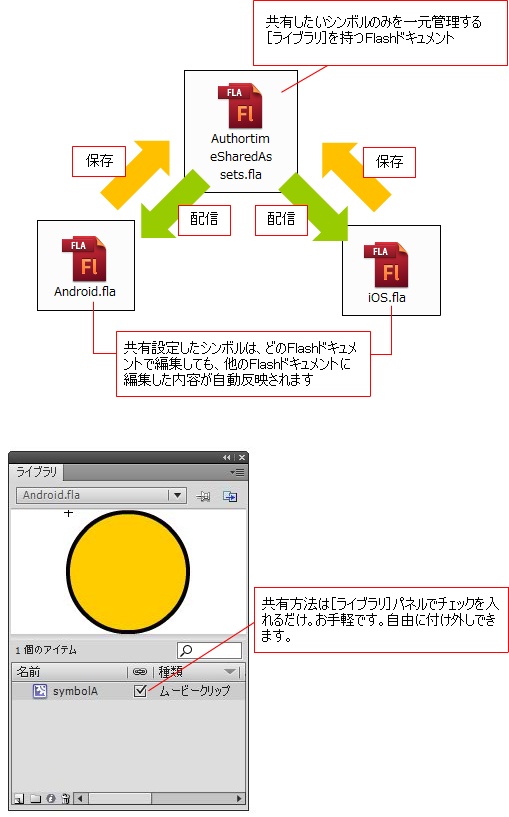
危険なケースでの使用例
しかし、ルートフォルダに無いFlashドキュメントからこの機能を利用すると、「最初の一回のみ自動保存」され、その後は自動保存されません(できません)。つまり、「自動保存」の機能が働かないようです。
この状態で、「自動配信」の機能が働くと、シンボルの状態は、「最初の一回のみ」自動保存された状態へと巻き戻ります。AuthortimeSharedAssets.fla内の[ライブラリ]パネルの内容で上書きされちゃうんですね。
▼危険なケースでのシンボル更新処理の流れ
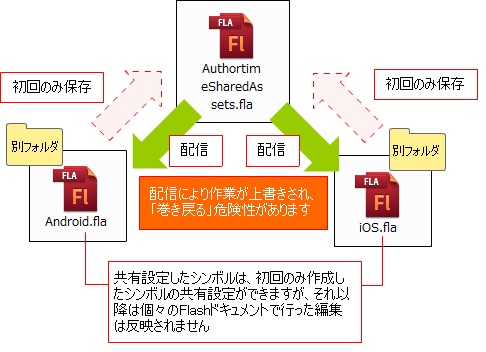
ルートフォルダー以外の場所に作成されたFlashドキュメントの[ライブラリ]パネルでの共有用チェックボックスは、初回のみチェックを入れられるのですが、チェック後にグレーアウトしてしまい、チェックを外せない状態となります。
チェックを外すには、プロパティを表示して、下端にある[自動的にアップデート]のチェックを外します。これで共有設定は解除され、共有シンボルの配信を受け取らなくなります。
▼ルートフォルダー以外での共有設定の解除
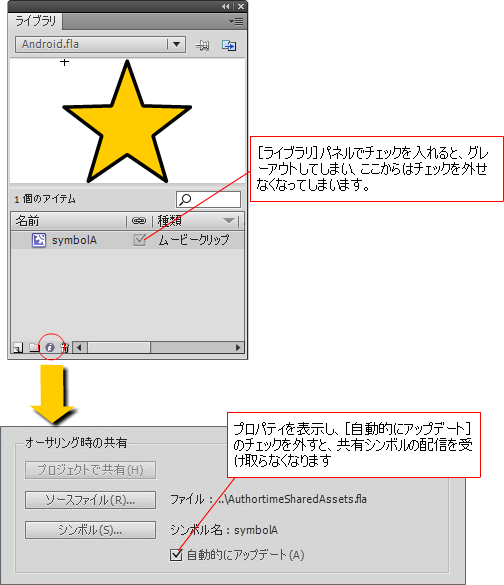
この問題をより危険な物にしているのは、FlashCS5.5で追加された[自動保存]機能です。自動保存機能は、指定した間隔でFlashドキュメントを自動保存してくれる便利な機能なのですが、ともすると「巻き戻ったタイミングで保存」してしまい、気が付いたらいろいろと作業が元に戻ってしまっていた、なんて事にもなりかねません。気を付けましょう。
と、いうわけで、[共有ライブラリアセット]機能を使用する場合には、「ルートフォルダのみで作業を行う」ケースのみお勧めします。
仕組みを押さえた上で、「シンボルを簡単にバックアップする」という用途のために使うのは有用だと思います。また、「個々のFlashドキュメントではシンボルを編集せず、デザイナーさんが直接AuthortimeSharedAssets.fla内のシンボルを編集する」というルールで開発するのなら、「巻き戻る」という事態も避けられるかもしれません。
いずれにしろ、便利な機能なのですが、現状ではちょいとご注意を。
---
2011/05/18 吉岡 梅